关于房屋设计图我们可以选择很多种软件进行设计,或者搭配使用达到最终效果,基础的可以选择cad软件简单快捷构图便利,当然还有我们的效果图3dmax,效果逼真。今天小编想通过3dmax软件为大家介绍关于房屋设计的设计,我们以一个卧室为例子,进行3d房屋设计软件的讲解,感兴趣的小伙伴快快跟上吧。
1.首先我们下载好素材文件,将下载好的CAD文件进行打开,并在CAD中找到【布局图】如图所示。
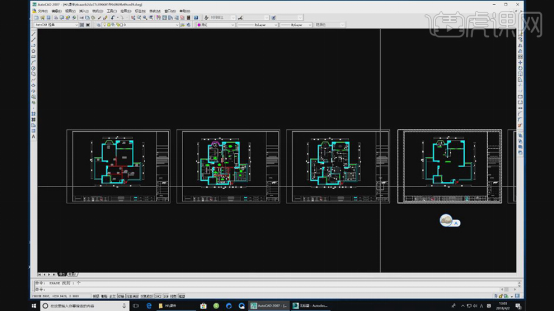
2.使用CAD的复制快捷键【CO】将布局图复制一份出来,移动到合适位置,并框选不需要的数据,进行删除,如图所示。
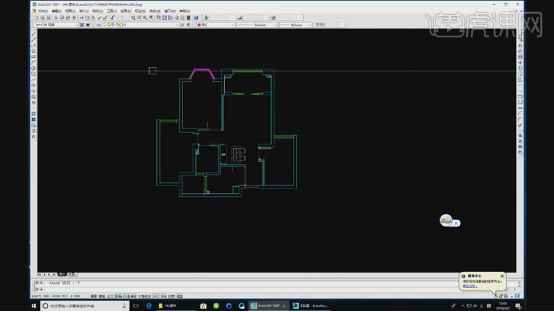
3.使用鼠标进行框选,并按键盘上的快捷键【W】将选中的部分成块的进行保持,如图所示。
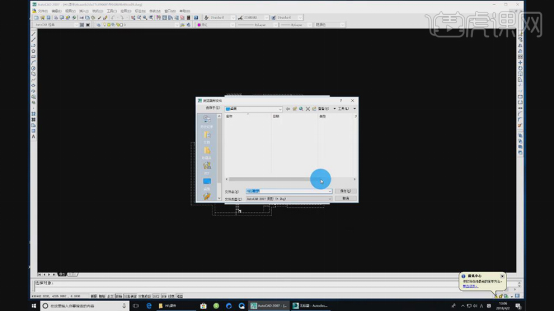
4.接下来我们开打【3dmax 2014】,进行原始界面,如图所示。
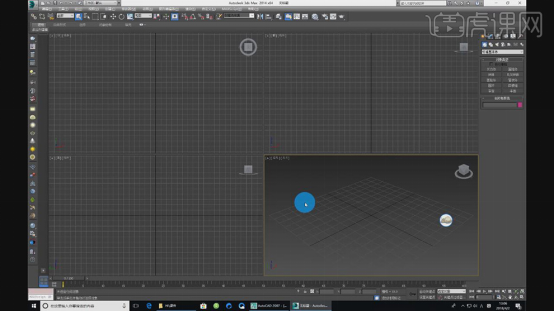
5.在左上方点击3D max图标,选择导入刚刚保存的CAD文件,如图所示。
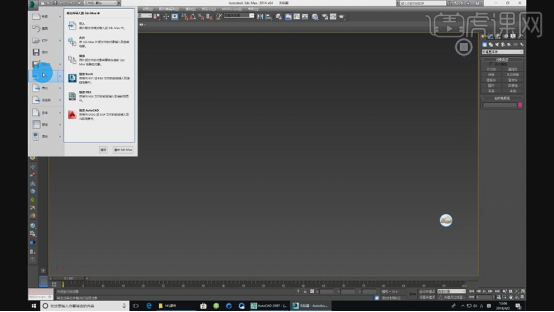
6.点击MAX 上方【自定义设置】-【单位设置】,将单位设置为毫米,如图所示。
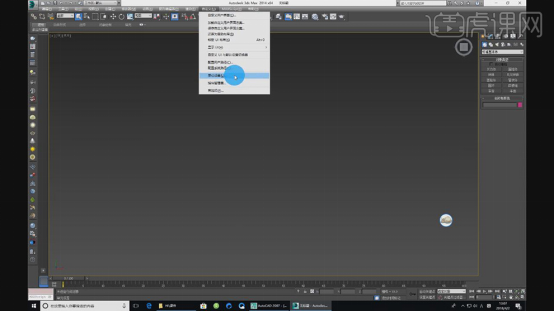
7.选择刚刚导入的cad路径,并进行编组,然后点击鼠标右键找到【冻结当前选择】,如图所示。
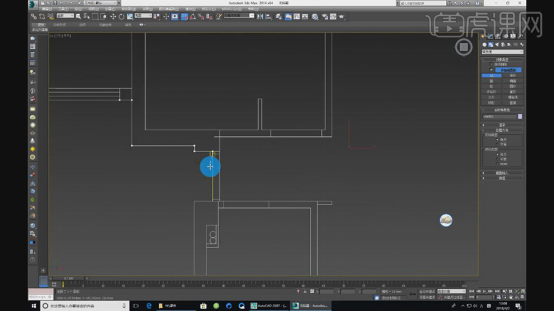
8.在右上方选择【样条线】,在线模式下,将卧室进行描边,如图所示。
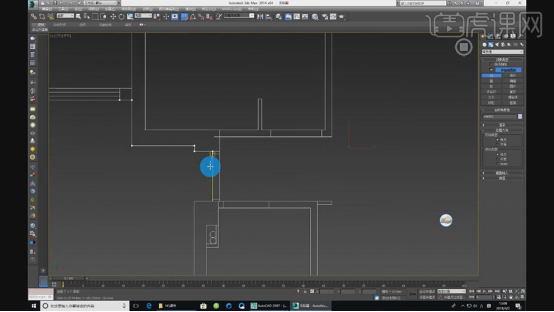
9.从视频中得知,卧室设计层高为2760,选择描边的线,在效果器中找到【挤出】效果,并将挤出高度设置为2760,再次点击鼠标右键找到【转换为可编辑多边形】,如图所示。
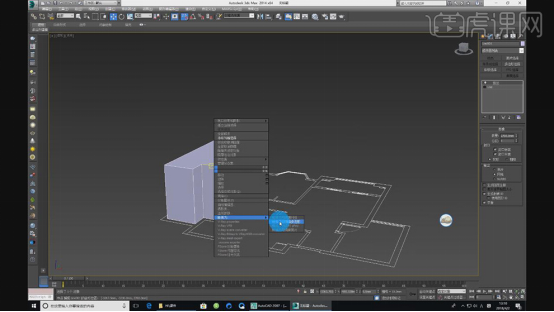
10.选择挤压出来的对象,点击鼠标右键找到【对象属性】-【背面消影】,如图所示。

11.点击【可编辑多边形】在线模式下,选择窗户2测的线,右键鼠标找到【连接】并连接2条线,调整好位置,并在【面】模式下进行删除,如图所示。
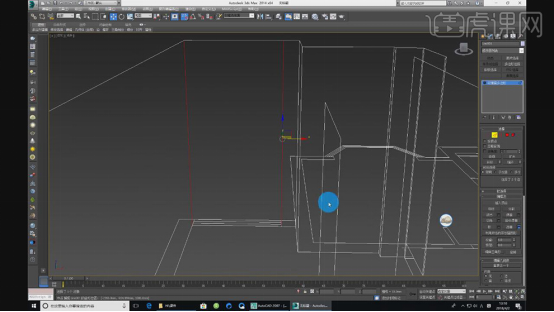
12.打开之前的CAD文件,并找到石膏线轮廓进行保存,如图所示。
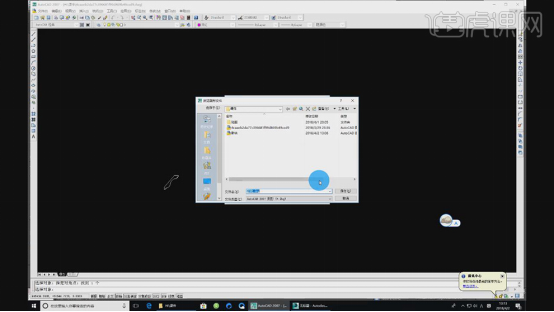
13.在右上方选择【样条线】,在矩形模式下,绘制一个矩形,如图所示。
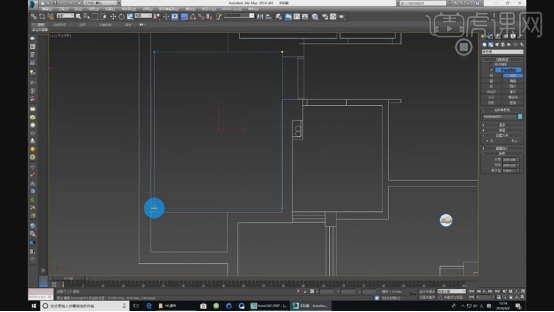
14.在效果器中找到【倒角剖面】效果,并选择【拾取剖面】将之前石膏线轮廓进行拾取,如图所示。
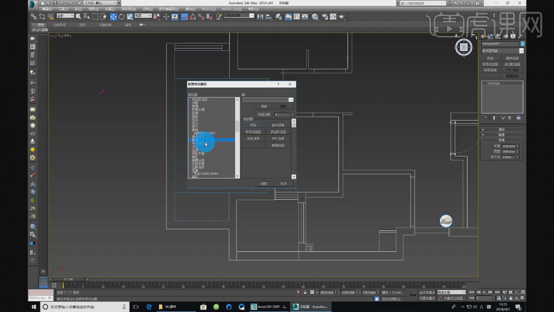
15.在【倒角剖面】子级下,进行旋转180度,调整石膏线的位置,如图所示。

16.在右上方选择【样条线】,在矩形模式下,绘制一个矩形,在【样条线】模式下,创建一个轮廓,如图所示。
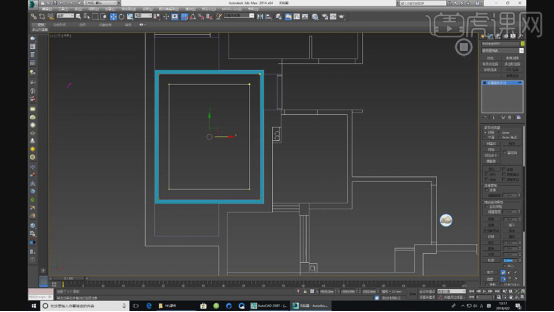
17.删除外部的矩形线,同之前的操作,为矩形添加一个【倒角剖面】如图所示。

18.在【几何体】工具中新建一个矩形,调整合适大小放置在门洞位置,如图所示。
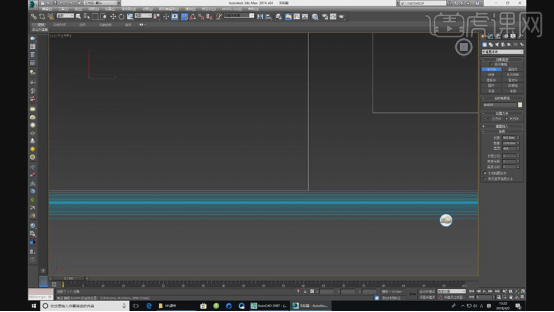
综上所述,今天主要介绍了3d房屋设计软件的知识,各位小伙伴,怎么样?房屋设计也不是很难吧。恭喜大家掌握了新的基本技能,学习的道路是漫长险阻的,大家一定要坚持下去,学会更多的知识,将学会的知识服务于工作生活。
本篇文章使用以下硬件型号:联想小新Air15;系统版本:win10;软件版本:3DMAX(2014)、 fstorm render(1.3.2)。
随着电子信息的发展,我们的生活周围出现了更多的3d效果,电影和视频也都融入了立体的3d技术,制作3d效果的软件被设计师们广泛使用,由于3d效果更直观更立体,让人感受到真实的意境,我们以3d设计化妆品展台为例看看制作3d效果的过程。
1、我们先预览一下效果图,并对展台的效果图进行一个知识的讲解,如图所示。
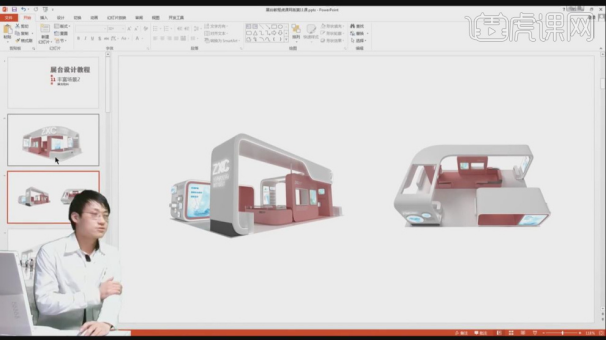
2、然后我们打开展台的工程文件,对展台的布局进行一个了解,如图所示。

3、这里也有配套的素材文件,进行贴图的使用,如图所示。
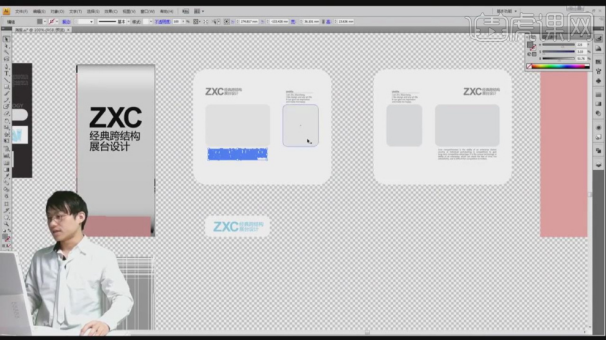
4、使用【文本】工具,输入文字并调整他的大小,如图所示。

5、然后我们将【植物】模型直接拖入到场景内,如图所示。
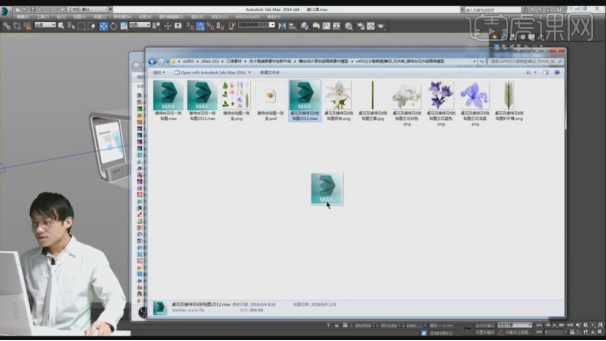
6、我们调整一下材质的名称,防止重复,如图所示。

7、然后将花进行一个位置上的摆放调整,如图所示。
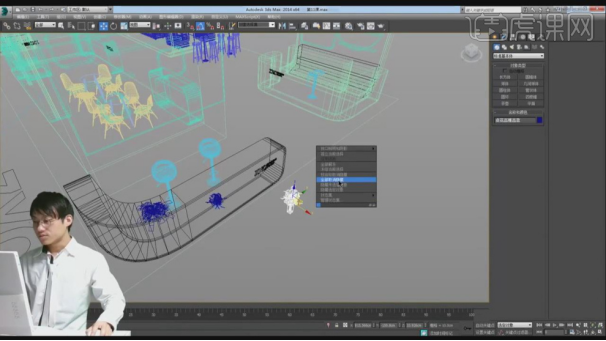
8、我们选择其他的化妆品模型文件,进行一个摆放,如图所示。
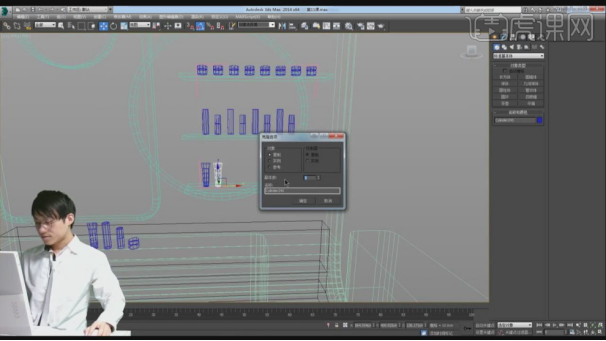
9、然后复制模型,摆到柜台里面去,如图所示。

10、我们将不同的模型进行编组,然后放置在货架上面,如图所示。
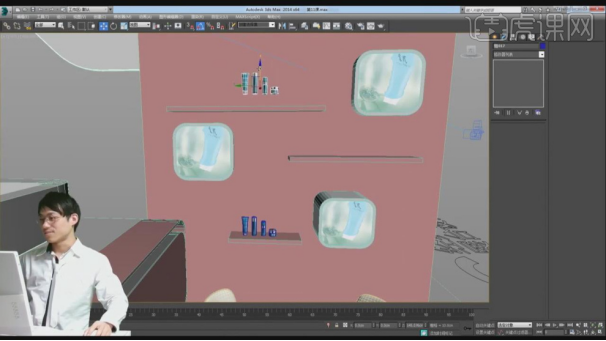
11、点击渲染,查看一下调整完成后的效果,如图所示。

通过以上步骤的讲解,3d化妆品展台已经设计好了,3d设计图的立体感很强,给人身临其境的感觉,随着技术的进步,更多的3d技术会在生活和工作中出现,我们可以通过一些简单的操作进行学习。
本篇文章使用以下硬件型号:联想小新Air15;系统版本:win10;软件版本:3Dsmax(2014)。